Konversi CAM menjadi FLV
Cara mengubah file video CAM menjadi format FLV agar lebih mudah dibagikan dan di-streaming menggunakan alat perangkat lunak terbaik.
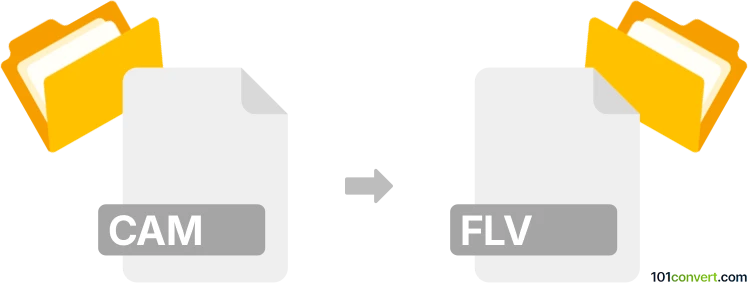
Bagaimana mengkonversi cam ke flv berkas
- Lainnya
- Belum ada peringkat.
101convert.com assistant bot
1hr
Memahami format file CAM dan FLV
CAM files biasanya terkait dengan CAMera atau CAMera raw video files, sering digunakan oleh sistem pengawasan atau kamera digital. File ini mungkin berisi data video yang tidak terkompresi atau bersifat proprietary, sehingga kurang kompatibel dengan media player standar.
FLV (Flash Video) adalah format video populer yang dikembangkan oleh Adobe Systems untuk menyampaikan konten video melalui internet menggunakan Adobe Flash Player. File FLV didukung secara luas oleh browser web dan media player, menjadikannya pilihan favorit untuk streaming video online.
Kenapa mengonversi CAM ke FLV?
Mengonversi CAM files ke format FLV memudahkan berbagi, streaming, dan pemutaran di berbagai perangkat dan platform. File FLV dikompresi dan dioptimalkan untuk penggunaan web, menjadikannya ideal untuk mengunggah ke situs web atau berbagi melalui email.
Bagaimana cara mengonversi CAM ke FLV
Karena file CAM sering bersifat proprietary, Anda mungkin perlu terlebih dahulu mengekspor atau mengonversinya ke format video standar (seperti AVI atau MP4) menggunakan perangkat lunak yang disediakan oleh kamera atau sistem pengawasan Anda. Setelah memiliki file video standar, Anda dapat mengonversinya ke FLV menggunakan video converter.
Perangkat lunak yang direkomendasikan untuk konversi CAM ke FLV
- Any Video Converter (Windows, Mac): Mendukung berbagai format input dan dapat mengonversi ke FLV dengan mudah. Setelah instalasi, gunakan Add Video(s) untuk mengimpor file Anda, lalu pilih FLV sebagai format output dan klik Convert Now.
- Format Factory (Windows): Converter gratis dan serbaguna. Buka program, pilih Video → FLV, tambahkan video Anda, lalu klik Start.
- Online-Convert.com (Berbasis web): Unggah file video Anda, pilih Convert to FLV, dan unduh file yang telah dikonversi.
Proses konversi langkah demi langkah
- Ekspor file CAM Anda ke format video standar (jika diperlukan) menggunakan perangkat lunak kamera Anda.
- Buka video converter yang dipilih.
- Impor file video yang diekspor.
- Pilih FLV sebagai format output.
- Klik Convert atau Start untuk memulai konversi.
- Simpan file FLV hasil konversi ke lokasi yang diinginkan.
Tips untuk keberhasilan konversi
- Pastikan Anda telah menginstal codec yang diperlukan untuk file CAM Anda.
- Jika file CAM terenkripsi atau bersifat proprietary, gunakan perangkat lunak resmi untuk mengekspornya terlebih dahulu.
- Periksa kualitas dan kompatibilitas file FLV output sebelum berbagi atau mengunggahnya.
Catatan: Catatan konversi cam ke flv ini tidak lengkap, harus diverifikasi, dan mungkin mengandung ketidakakuratan. Silakan pilih di bawah ini apakah Anda merasa informasi ini bermanfaat atau tidak.